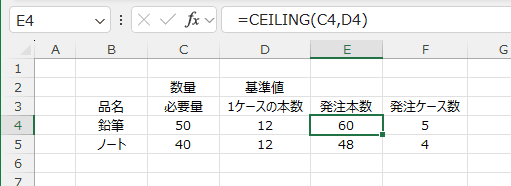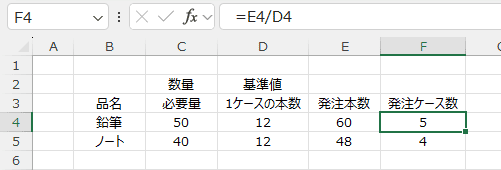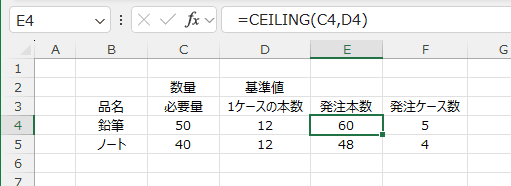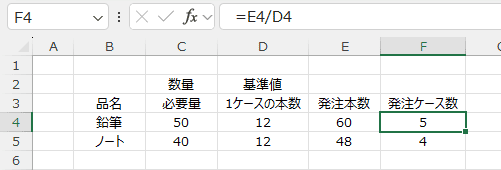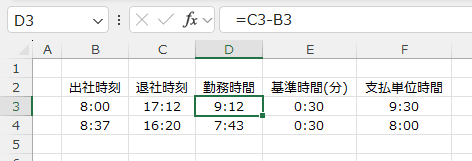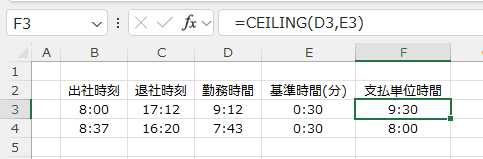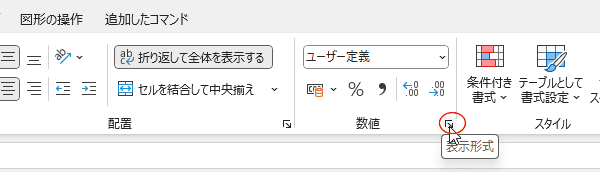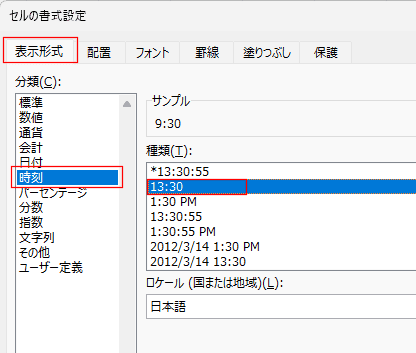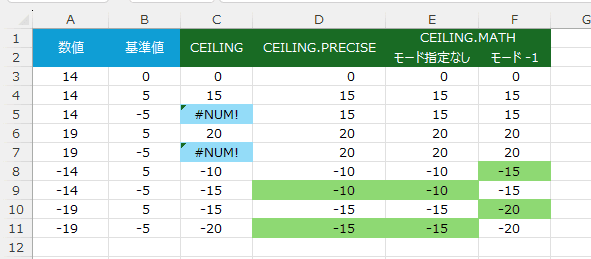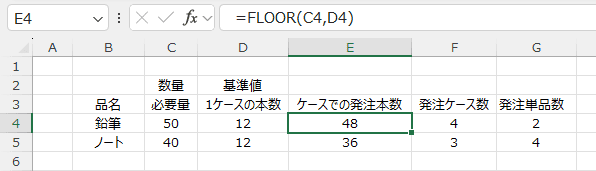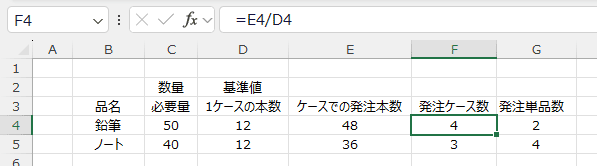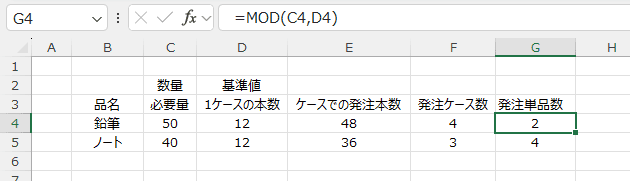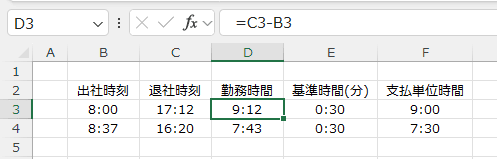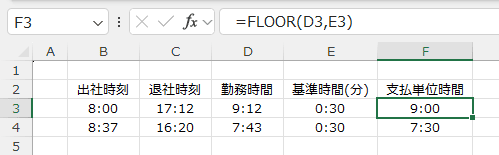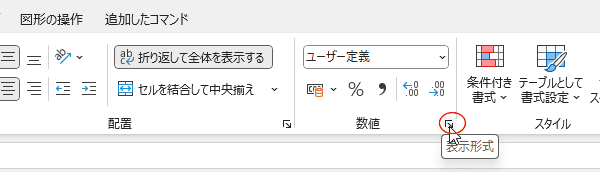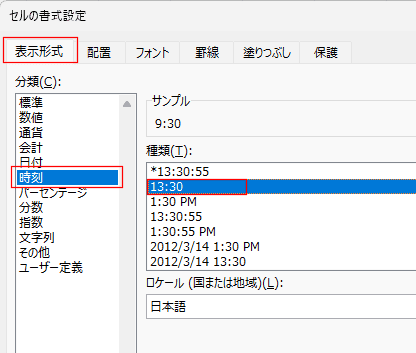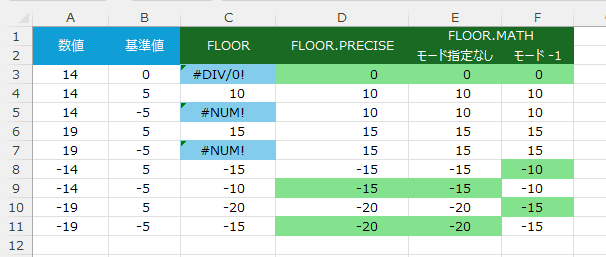-
Home »
-
エクセル関数一覧表 »
-
Excel関数の目次 »
-
CEILING関数(倍数に切り上げる),FLOOR関数(倍数に切り下げる)の使い方
- エクセルでの数値の丸め処理に関する様々な関数について説明しています。
更新:2020/7/19;作成:2012/12/15
基準値の倍数の近い値に切り上げる topへ
シーリング
=CEILING(数値,基準値)
ケース単位で発注する場合に、必要なケース数を求めるときなどに使います。
(数値と基準値の符号が一致する必要があります)
【問題】鉛筆とノートの在庫が少なくなりました。鉛筆とノートを必要量購入します。
問屋さんへの発注はケース単位で発注しなければなりません。何ケース発注すればよいでしょうか?
-
| |
B |
C |
D |
E |
F |
| 2 |
|
数量 |
基準値 |
|
|
| 3 |
品名 |
必要量 |
1ケースの本数 |
発注本数 |
発注ケース数 |
| 4 |
鉛筆 |
50 |
12 |
60 |
5 |
| 5 |
ノート |
40 |
12 |
48 |
4 |
【問題1の解答例】
- ケース単位で発注する場合のケース数の求め方です。
必要な量50を発注するには、ケース単位では5ケース、本数は60を注文することになります。
12×4=48 12×5=60 必要数は50なので12の倍数で50に近い60に切り上げます。
E4セルは =CEILING(C4,12) となります。またはD4セルの「12」を使うと =CEILING(C4,D4) となります。
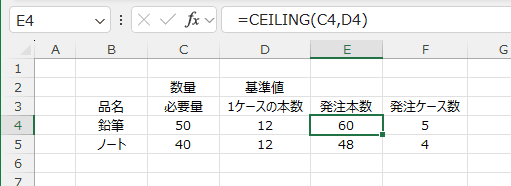
- F4セルは =E4/D5 と入力します。
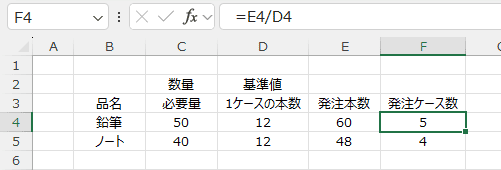
【問題2】出勤時間と退社時間が記入されています。
- 勤務時間をD3,D4セルに求めなさい。ただし休憩時間は無視します。
- 基準時間で切り上げて時給を支払いますので、支払う時間をF3,F4セルに求めなさい。
-
| |
B |
C |
D |
E |
F |
| 2 |
出社時刻 |
退社時刻 |
勤務時間 |
基準時間(分) |
支払単位時間 |
| 3 |
8:00 |
17:12 |
9:12 |
0:30 |
9:30 |
| 4 |
8:37 |
16:20 |
7:43 |
0:30 |
8:00 |
【問題2の解答例】
- 勤務時間=退社時間-出社時間
D3セルに =C3-B3 と入力します。
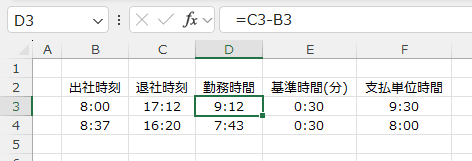
- 支払単位時間は切り上げて計算しますので、CEILING関数を使います。
F3セルに =CEILING(D3,E3) と入力します。または、=CEILING(D3,"0:30") でもOKです。
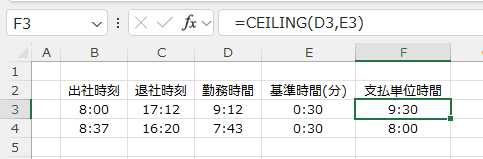
- 時給1,000円で日給を計算する場合は ="9:30"*24*1000 すれば 9,500 と求めることができます。
- F3,F4セルがシリアル値で表示されたら、表示形式を時刻に変更します。
F3:F4セルを範囲選択します。
- [ホーム]タブの数値グループのダイアログボックス起動ツールをクリックします。
ショートカットキーは[Ctrl]+[1]です。(テンキーの1は不可)
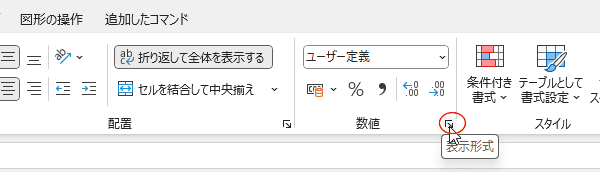
- セルの書式設定で下記の設定にします。
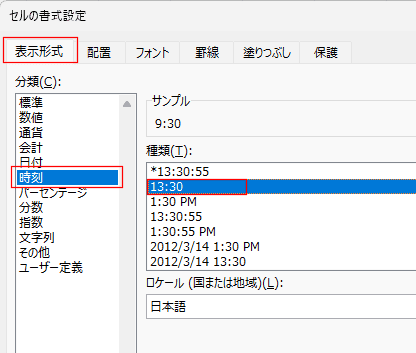
基準値の倍数の近い値に切り上げる topへ
シーリング プレシス
=CEILING.PRECISE(数値,基準値)
(Excel2010で追加された関数です。Excel2013でも使用はできますが、関数一覧には表示されません)
基準値の近い倍数に切り上げる topへ
シーリング マス
=CEILING.MATH(数値,基準値,モード)
モード(省略可)で-1を指定すると負の数値を、0に向かう方向または 0とは逆の方向に丸めます。
(Excel2013で追加された関数です。)
- Excel2010,Excel2013ではCEILING関数に負の値に関してのいくつかの処理方法が加わりました。
これらの関数の結果の違いを例示してみます。
- CEILING関数では数値が正で基準値が負の場合はエラーとなります。
- CEILING.PRECISEとCEILING.MATHのモードを指定しない場合は同じ結果が得られます。
- CEILING.MATHでモードを「-1」と指定すると、指定しない場合とは逆方向に丸められます。
- 下図の数式のベースは C列:=CEILINGR(A3,B3) D列:=CEILING.PRECISE(A3,B3) E列:=CEILING.MATH(A3,B3) F列:=CEILING.MATH(A3,B3,-1) です。
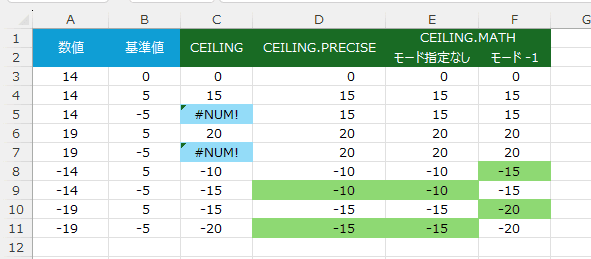
基準値の近い倍数に切り下げる topへ
フロアー
=FLOOR(数値,基準値)
(数値と基準値の符号が一致する必要があります)
【問題1】鉛筆とノートの在庫が少なくなりました。鉛筆とノートを必要量購入します。
鉛筆とノートの在庫が少なくなりました。鉛筆とノートを必要量購入します。
問屋さんへ何ケース、何本 発注すればよいでしょうか?オレンジのセルに数式を入れなさい。
-
| |
B |
C |
D |
E |
F |
G |
| 2 |
|
数量 |
基準値 |
|
|
|
| 3 |
品名 |
必要量 |
1ケースの本数 |
ケースでの発注本数 |
発注ケース数 |
発注単品数 |
| 4 |
鉛筆 |
50 |
12 |
48 |
4 |
2 |
| 5 |
ノート |
40 |
12 |
36 |
3 |
4 |
【問題1の解答例】
- 必要な最小ケース数はFLOOR関数、端数はMOD関数で求めます。
- 12×4=48 12×5=60 必要数は50なので12の倍数の48に切り下げます。
=FLOOR(C4,D4) または =FLOOR(C4,12) となります。
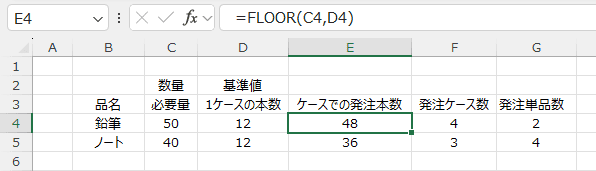
- 発注ケース数は =E4/D4 で求めることができます。
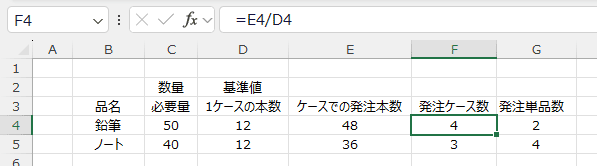
- 発注単品数は 50÷12=4 余り2 (この計算の余り2を求める)
=MOD(C4,D4) または=MOD(C4,12) となります。
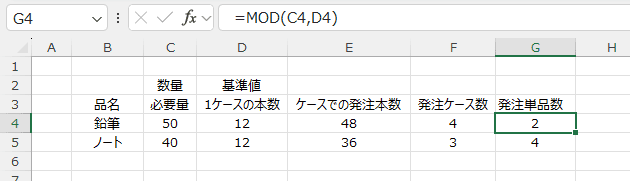
【問題2】
- 出勤時間と退社時間が記入されています。
- 勤務時間をD3,D4セルに求めなさい。ただし休憩時間は無視します。
- 基準時間で切り捨てて時給を支払いますので、支払う時間をF3,F4セルに求めなさい。
(このような計算は労働基準法違反となり認められないようです、ここはFLOOR関数の使用例として参照ください。)
(2012/5/28 追記)
| |
B |
C |
D |
E |
F |
| 2 |
出社時刻 |
退社時刻 |
勤務時間 |
基準時間(分) |
支払単位時間 |
| 3 |
8:00 |
17:12 |
9:12 |
0:30 |
9:00 |
| 4 |
8:37 |
16:20 |
7:43 |
0:30 |
7:30 |
【問題2の解答例】
- 勤務時間=退社時間−出社時間
D3セルは =C3-B3 で求めます。
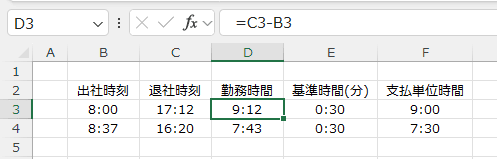
- 支払単位時間は切り捨てて計算しますので、FLOOR関数を使います。
=FLOOR(D3,E3) または =FLOOR(D3,"0:30") となります。
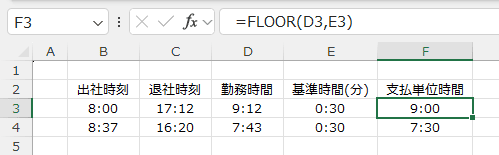
- F3,F4セルがシリアル値で表示されたら、表示形式を時刻に変更します。
F3:F4セルを範囲選択します。
[ホーム]タブの数値グループのダイアログボックス起動ツールをクリックします。
ショートカットキーは [Ctrl]+[1] です。
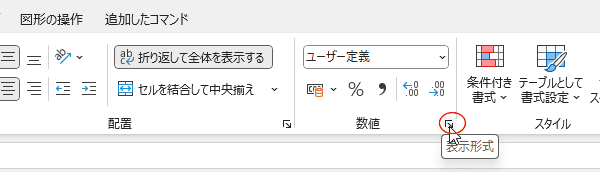
- セルの書式設定で下記の設定にします。
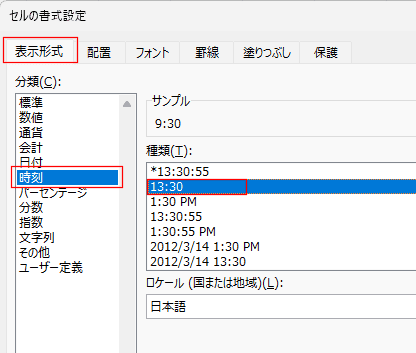
基準値の近い倍数に切り下げる topへ
フロアー プレシス
=FLOOR.PRECISE(数値,基準値)
(Excel2010で追加された関数です。Excel2013でも使用はできますが、関数一覧には表示されません)
基準値の近い倍数に切り下げる topへ
フロアー マス
=FLOOR.MATH(数値,基準値,モード)
モード(省略可)で-1を指定すると負の数値を、0に向かう方向または 0とは逆の方向に丸めます。
(Excel2013で追加された関数です。)
- FLOOR関数に負の値に関してのいくつかの処理方法が加わりました。
これらの関数の結果の違いを例示してみます。
- FLOOR関数では数値が正で基準値が負の場合はエラーとなります。また基準値が0の時もエラーとなります。
- FLOOR.PRECISEとFLOOR.MATHのモードを指定しない場合は同じ結果が得られます。
- FLOOR.MATHでモードを「-1」と指定すると、指定しない場合とは逆方向に丸められます。
- 下図の数式ベースはは C列:=FLOOR(A3,B3) D列:=FLOOR.PRECISE(A3,B3) E列:=FLOOR.MATH(A3,B3) F列:=FLOOR.MATH(A3,B3,-1) です。
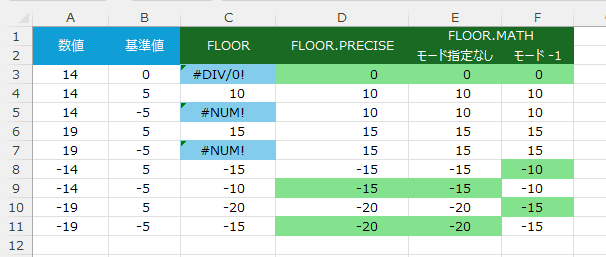
スポンサードリンク
Home »
エクセル関数一覧表 » CEILING関数(倍数に切り上げる),FLOOR関数(倍数に切り下げる)の使い方
PageViewCounter

Since2006/2/27